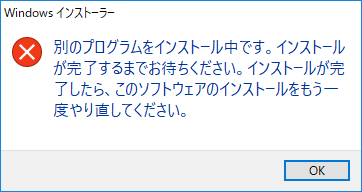
アプリをインストールしようとすると、「別のインストールが進行中です。これを続行する前に、そのインストールを完了する必要があります」といったような予期しないエラーが出る場合があります。このほとんどは 通常、プログラムが以前にPCにインストールされてが時に途中で中止された場合、またはインストールが完了した場合でも何らかの問題で発生する可能性があります。この場合の修正方法をご紹介します。
1.PCを再起動する
普段休止状態を使用している場合は再起動を試みてください PCの再起動は一般的な手順であり、これによって問題が解決するかどうかとなります。再起動しても問題が解決しない場合、または当面PCを再起動する余裕がない場合は、次の手順を試してください。
2.バックグラウンドインストーラープロセスを閉じる
インストーラープロセスがバックグラウンドで実行されている場合、バックグラウンドでスタックしている可能性があります。バックグラウンドで実行されているために、PCを一目見ただけではわかりません。次の方法で確認してください。
- タスクバーを右クリックし、タスクマネージャーを開きます。
- リスト上で Installer.exe 、 setup.exe 、または msiexec.exe プロセスがある場合はそれを選択して、タスクを終了させます。
- インストーラーのバックグラウンドタスクが終了したら、元のプログラムをインストールしてみてください。
バックグラウンドインストーラープロセスがなかった場合は次に進みます。
3.起動時にWindowsインストーラサービスを無効にする
Windowsインストーラーは、PC上で実行され、プログラムをインストールできるようにするサービスです。 Windowsインストーラサービスは開始されても、インストールの完了後に停止しない場合があります。よって、別のプログラムをインストールしようとするとエラーが出る場合があります。
実行中のWindowsインストーラサービスを停止し、Windowsの起動時に設定する必要があります。これによってプログラムがインストールされるときにのみWindowInstallerサービスが開始されます。
起動時にWindowsインストーラサービスを無効にする手順は次のとおりです。
- スタートメニューを右クリック→ [実行]、services.mscと入力してサービスマネージャーを開きます。
- サービスマネージャーのウィンドウで、サービスのリストをスクロールして、WindowInstaller サービスを見つけ、ダブルクリックします。
- WindowInstallerプロパティウィンドウが開きます。「停止」を押します。
- スタートアップの種類で、「無効 」オプションを選択し、「適用」を押します。
- PCを再起動します
4.レジストリからインストール参照を無効にする
プログラムのインストール中に、インストール参照ステータスがWindowsレジストリに追加されます。インストールが完了すると、参照ステータスも削除されますが、エラーが原因でインストール参照ステータスが削除されない場合、Windowsは次のプログラムをインストール出来ません。そのため、インストール参照ステータスを削除する必要があります。このためには、以下の手順で削除します。
- スタートメニューを右クリック→ [実行] regedit と入力します。
- レジストリエディタ ウィンドウが開きます。レジストリエディタで、
- 次のパスに移動します。
コンピューター\HKEY_LOCAL_MACHINE\SOFTWARE\Microsoft\Windows\Install - インターフェースの右側に表示される(デフォルトの)文字列をダブルクリックし、値を削除します
- レジストリエディタを閉じ、念のためにPCを再起動します。
- 再起動後、インストールしようとしたプログラムをインストールします。
5.SFCを実行する。
プログラムがインストールされない理由の1つは、壊れたシステムファイルが原因です。システムファイルが壊れていると、PCにインストールがすで終了されていると思われる可能性があるため、新しいプログラムをインストールできなくなります。これを修正するために、PCでSFCスキャンを実行します。SFCスキャンを実行するには、次の手順に従います。
- PCで管理者権限でコマンドプロンプトを実行します。
- コマンドプロンプトウィンドウが開きます。ここで、次のコマンドを入力ます。
sfc /scannow - SFCスキャンが開始され、完了するまでに時間がかかる場合があります。スキャンが完了するまで待ち、SFCスキャンを中断しないでください。 SFCスキャンが完了したら、PCを再起動します。
PCが正常に再起動したら、インストールできなかったプログラムをPCにインストールしてみてください。インストールできない場合はDISMスキャンを実行します。
- 管理者モードでコマンドプロンプトを再度開きます。
- コマンドプロンプトウィンドウに以下のコマンドを入力します。
DISM /Online /Cleanup-Image /RestoreHealth - DISMスキャンを完了させます。これも完了するまでに時間がかかる場合があります。
- DISMスキャンが完了したら、SFCスキャンを再度実行します
6. WindowsUpdateコンポーネントを手動でリセット
コマンドプロンプトを使用してWindowsUpdateコンポーネントを手動でリセットします。方法は次の通りです。
- 管理者モードでコマンドプロンプトを実行します。
- 以下のコマンドの各行を入力して実行します。
net stop wuauservnet stop cryptSvcnet stop bitsnet stop msiserver
ren C:WindowsSoftwareDistribution SoftwareDistribution.oldren C:WindowsSystem32catroot2 Catroot2.old - コンポーネントを再起動します。
net start wuauservnet start cryptSvcnet start bitsnet start msiserver- すべてのコマンドが正常に実行されたら、PCを再起動します。
7.Windowsストアアプリのトラブルシューティング
Microsoftストアにアプリをインストールしようとしたときにも発生する可能性があります。その場合は、Windowsストアの設定のトラブルシューティングを試してみてください。

![[商品価格に関しましては、リンクが作成された時点と現時点で情報が変更されている場合がございます。] [商品価格に関しましては、リンクが作成された時点と現時点で情報が変更されている場合がございます。]](https://hbb.afl.rakuten.co.jp/hgb/33d66e47.69743159.33d66e48.f37c3978/?me_id=1409719&item_id=10000254&pc=https%3A%2F%2Fthumbnail.image.rakuten.co.jp%2F%400_mall%2Fbestlife-store%2Fcabinet%2F09572204%2Fwhitepc_rtx3070_bwn.jpg%3F_ex%3D300x300&s=300x300&t=picttext)

![[商品価格に関しましては、リンクが作成された時点と現時点で情報が変更されている場合がございます。] [商品価格に関しましては、リンクが作成された時点と現時点で情報が変更されている場合がございます。]](https://hbb.afl.rakuten.co.jp/hgb/33d67014.35368b22.33d67015.77fb54da/?me_id=1407733&item_id=10000637&pc=https%3A%2F%2Fthumbnail.image.rakuten.co.jp%2F%400_gold%2Fdospara-r%2Fimg%2Fitem%2Fdospara-r_12058.jpg%3F_ex%3D300x300&s=300x300&t=picttext)
コメント